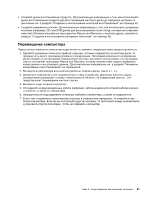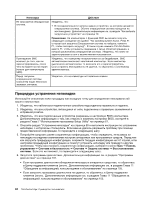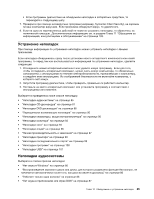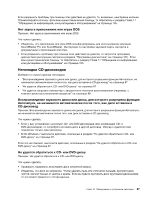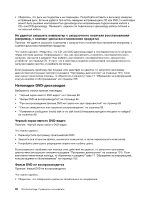Lenovo ThinkCentre Edge 91 (Russian) User Guide - Page 96
Процедура устранения неполадки
 |
View all Lenovo ThinkCentre Edge 91 manuals
Add to My Manuals
Save this manual to your list of manuals |
Page 96 highlights
SMC SMC 70. SMC No operating system found. Press F1 to repeat boot sequence F1 Ctrl+Alt+Delete F1 SMC 1 2 3 BIOS BIOS 7 Setup Utility 67. 4 85 5 6 101. Lenovo 11 105. Lenovo 11 105. 84 ThinkCentre Edge
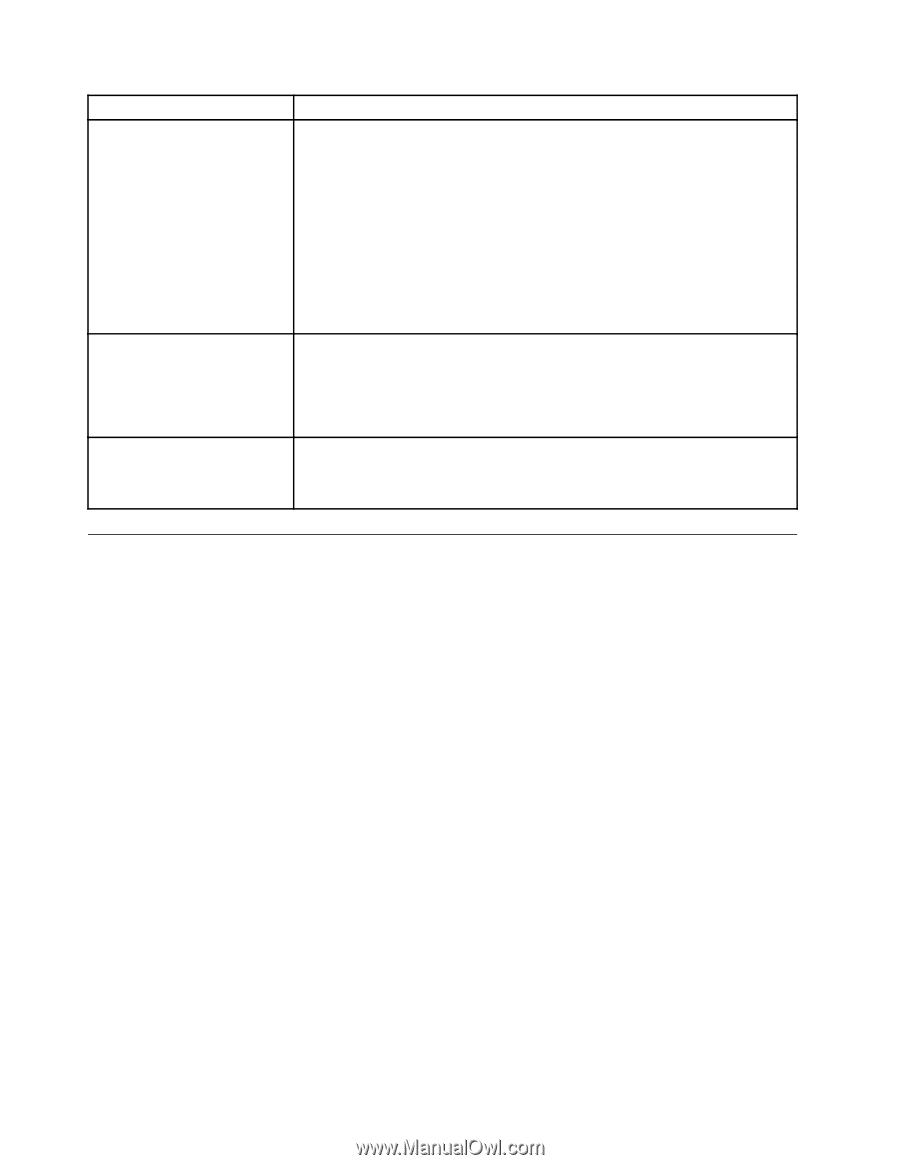
Неполадка
Действие
Не запускается операционная
система.
Убедитесь, что:
•
В последовательности запуска задано устройство, на котором находится
операционная система. Обычно операционная система находится на
жестком диске. Дополнительную информацию см. в разделе “Как выбрать
загрузочное устройство” на странице 70.
Примечание:
На компьютерах с функцией SMC вы можете получить
следующее сообщение об ошибке: “No operating system found. Press F1
to repeat boot sequence (Операционная система не найдена; нажмите
F1, чтобы повторить загрузку)”. В таком случае нажмите Ctrl+Alt+Delete
вместо F1, чтобы установить соединение с сетью областей хранения, в
которой расположена операционная система. Убедитесь, что никто не
зарегистрирован в сети с вашим именем пользователя.
Приглашение SMC
исчезает до того, как вы
зарегистрировались, после
чего вы видите пустой экран
(только для компьютеров
SMC).
Убедитесь, что компьютер не выключился из-за бездействия. SMC
автоматически выключает неактивный компьютер. Если компьютер
выключился автоматически, то включите его и зарегистрируйтесь.
Если устранить неисправность не удается, то обратитесь к системному
администратору.
Перед запуском
операционной системы
компьютер подал несколько
звуковых сигналов.
Убедитесь, что на клавиатуре нет залипших клавиш.
Процедура устранения неполадки
Используйте описанную ниже процедуру как исходную точку для определения неисправностей
вашего компьютера:
1. Убедитесь, что кабели всех подключенных устройств подсоединены правильно и надежно.
2. Убедитесь, что все устройства, питающиеся от сети, подключены к правильно заземленной и
исправной розетке.
3. Убедитесь, что все подключенные устройства разрешены в настройках BIOS компьютера.
Дополнительную информацию о том, как открыть и изменить настройки BIOS, смотрите в
разделе Глава 7 “Использование программы Setup Utility” на странице 67.
4. Откройте раздел “Устранение неполадок” на странице 85 и выполните инструкции по устранению
неполадки, с которой вы столкнулись. Если вам не удалось разрешить проблему при помощи
предоставленной информации, то переходите к следующему шагу.
5. Попробуйте загрузить ранее сохраненную конфигурацию, чтобы определить, не вызвана ли
неполадка последними изменениями настроек аппаратных или программных средств. Перед тем
как загрузить предыдущую конфигурацию, сохраните текущую конфигурацию на тот случай, если
настройки предыдущей конфигурации не помогут устранить неполадку или приведут к другим
проблемам. Чтобы восстановить сохраненную конфигурацию, выберите в меню
Пуск
➙
Панель
управления
➙
Система и безопасность
➙
Система
➙
Защита системы
➙
Восстановление
системы
. Если это не поможет, то переходите к следующему шагу.
6. Запустите программы диагностики. Дополнительную информацию см. в разделе “Программы
диагностики” на странице 101.
•
Если программы диагностики обнаружили неполадку в аппаратных средствах, то обратитесь
в Центр поддержки клиентов Lenovo. Дополнительную информацию см. в разделе Глава 11
“Обращение за информацией, консультациями и обслуживанием” на странице 105.
•
Если запустить программы диагностики не удается, то обратитесь в Центр поддержки
клиентов Lenovo. Дополнительную информацию см. в разделе Глава 11 “Обращение за
информацией, консультациями и обслуживанием” на странице 105.
84
ThinkCentre Edge: Руководство пользователя